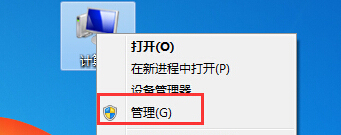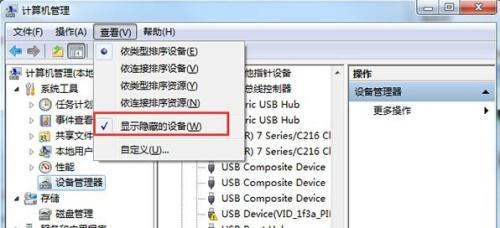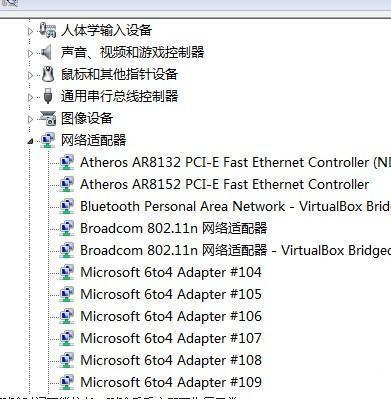在win7电脑中访问共享时出现了0x800704cf的错误提示怎么办
在咱们的w764位旗舰版系统中,很多朋友都喜欢使用这个共享功能,通过共享功能,咱们可以更加便捷的访问局域网中的文件、程序,操作一些外接设备,不过在具体的操作中,访问共享文件,也是容易出现故障的,这不,今天就有一位使用win7旗舰版电脑的用户在访问共享时收到了0x800704cf的错误提示,那么遇到这样的情况,咱们应该如何去处理呢?下面,小编就来详细的介绍一下吧!
1.首先,咱们返回到win7旗舰版电脑的桌面位置,之后,咱们找到桌面的计算机图标并右键点击,在出现的下滑菜单中,咱们选择管理选项。
2.在打开的计算机管理界面中咱们选择”设备管理器“,然后在设备管理器中,点击查看,然后选择“显示隐藏的设备”。
3.在之后的界面中,咱们点击“网络适配器”,然后咱们会在窗口中看到很多的Microsoft 6to4 Adapter # (数字),如下图所示。这些文件是没有用处的,咱们要做的便是将这些选项全部删除掉,删除之后咱们重启一下win7旗舰版系统就可以了。